使用WPS Office手机应用可快速创建和编辑文档。首先打开应用,点击新建选择空白文档或模板进入编辑界面。接着输入文字,并通过工具栏设置字体、段落格式。需要时插入图片或表格以增强表现力。完成后及时保存并重命名文档便于管理。最后通过分享功能导出为PDF或Word格式,经微信、邮箱等发送给他人,实现高效办公。
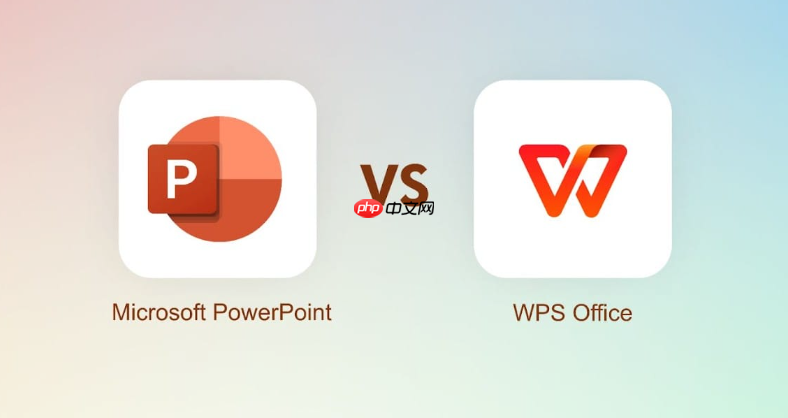
如果您想在手机上快速创建和编辑文档,WPS Office 是一个功能强大且易于使用的工具。通过它,您可以随时随地撰写文字、整理笔记或制作报告。以下是使用手机 WPS 写文档的详细操作方法:
启动 WPS 应用后,进入主界面,您可以通过首页快捷入口创建新的空白文档,也可以选择模板来提升效率。
1、打开手机上的 WPS 应用,进入首页。
2、点击下方菜单中的新建按钮。
3、在弹出的选项中选择文档类别。
4、选择空白文档或适合场景的模板(如会议纪要、简历等)。
5、进入编辑界面后即可开始输入内容。
在新建文档后,您可以进行文字输入,并对字体样式、段落排版进行调整,使文档更清晰易读。
1、点击文档正文区域,调出手机键盘开始输入文字。
2、选中需要设置格式的文字内容。
3、使用上方工具栏中的选项设置字体大小、加粗、斜体、下划线等效果。
4、点击段落图标可调整对齐方式、行间距、首行缩进等排版参数。
为了增强文档的表现力,您可以插入图片或表格来辅助说明内容。
1、将光标定位到希望插入元素的位置。
2、点击屏幕顶部的“+”号按钮或工具栏中的插入菜单。
3、选择图片,从相册上传或拍摄照片插入。
4、选择表格,设定行列数后自动生成可编辑表格。
5、插入后可通过拖动调整大小,双击单元格修改内容。
完成编辑后,及时保存文档并重命名为有意义的名称,便于后续查找和管理。
1、点击左上角的返回箭头或右上角的更多选项。
2、选择保存,系统会自动将文档存储至默认文件夹。
3、若需重命名,长按文档缩略图,在弹出菜单中选择重命名。
4、输入新的文件名后确认,确保名称能准确反映文档内容。
当需要将文档发送给他人时,WPS 提供多种导出和分享方式,支持常见格式转换。
1、在文档预览界面点击右上角的分享图标。
2、选择导出格式,例如PDF 或 Word (.docx)。
3、设置页面范围、清晰度等参数后生成文件。
以上就是手机wps怎么写文档_手机wps写文档简单操作教程的详细内容,更多请关注php中文网其它相关文章!

全网最新最细最实用WPS零基础入门到精通全套教程!带你真正掌握WPS办公! 内含Excel基础操作、函数设计、数据透视表等

Copyright 2014-2025 https://www.php.cn/ All Rights Reserved | php.cn | 湘ICP备2023035733号